
كيفية تحديث بيوس gigabyte
كيف تحدث BIOS لوحتك الأم من GIGABYTE
جميعنا يملك لوحات أم جديدة أو قديمة ولكن بعضنا لا يعرف كيف يقوم بعملية تحديث BIOS لوحته عند الحاجة الى ذلك. وفي هذا المقال سوف أذكر وبشكل بسيط وسريع ومن دون الكثير من الكلام ما يجب عليك فعله لكي تحدث BIOS لوحتك الأم من شركة GIGABYTE. كل ما أريد أن أنوه عنه في البداية وقبل أن أذكر الطريقة هو أنك لست مجبر على تحديث BIOS لوحتك الأم في كل مرة فهذا سوف يضرك أكثر مما يفيدك, بمعنى أن تحديث BIOS له شروط وحالات عند حصولها معك يصبح عليك تحديث BIOS لوحتك الأم أمرا ضروريا.
طرحت مقال في وقت سابق أنصحك بالعودة له بعنوان "كيف تعرف حاجتك لتحديث بيوس اللوحة الأم ؟" سوف يفيدك كثيرا في معرفة متى يجب عليك أن تحدث BIOS لوحتك الأم.
خطوات تحديث بيوس gigabyte
لنتحدث الان عن طريقة تحديث بيوس جيجابايت مع أداة Q-Flash والتي تدعمها أغلب اللوحات الجديدة:
- فلاش USB (بأي حجم)
- قم بفرمتتها بالكامل بنظام تخزين FAT32.
- توجه لرابط لوحتك الأم من خلال موقع GIGABYTE الرسمي
- أختر لوحتك الأم مثلا: GA-Z97X-Gaming 3
- من خيار Download type اختر بجانبها BIOS.
- سترى قائمة لجميع إصدارات BIOS التي أطلقت
- حمل أحدث إصدار من خلال Download Here
- اختر المنطقة الأقرب لك للتحميل بشكل أسرع
- بعد التحميل قم بفك الضغط وضعه في الفلاش
- اوصل ذاكرة الفلاش في أحد منافذ USB للوحتك
- أعد تشغيل الجهاز.
- وعند الإقلاع أضغط على زر End في لوحة المفاتيح.
- سيوجهك لاداة Q-Flash.
- اختر Update BIOS From Drive.
- اضغط Enter على اسم الفلاشة لينقلك لاصدارBIOS
- اضغط Enter على الاصدار
- ستظهر رسالة فيها تفاصيل إصدار البيوس
- لتاكيد عملية التحديث أضغط Yes.
- بعد ذلك سوف تبدأ عملية التحديث BIOS وتأخذ بعضا من الوقت
- عند الانتهاء سيظهر لك خيارين Power Off أو Reboot أختر ما يناسبك
للتوضيح أكثر يمكن مشاهدة الشرح التفصيلي بالصور...
شرح تحديث بيوس جيجا بايت بالصور
لمعرفة تحديث بيوس gigabyte يمكنك متابعة الشرح بالصور أدناه
- يجب ان تمتلك ذاكرة فلاش USB (لا يهم الحجم ولكن يهم أن تقوم بعملية فرمته لها بالكامل بنظام تخزين FAT32).
- بعد ذلك توجه الى رابط لوحتك الأم من خلال موقع GIGABYTE الرسمي, وأختر نوع لوحتك على سبيل المثال: لوحة GA-Z97X-Gaming 3
- سوف تلحظ خيار Download type اختر بجانبها خيار BIOS.
- بعد ذلك سوف تظهر لك قائمة BIOS لجميع إصدارات BIOS التي أطلقت لهذه اللوحة التي اخترتها.
- اختر أحدث إصدار وقم بتحميله من خلال خانة Download Here واختر المنطقة الأقرب لك لتحميل الإصدار بشكل سريع.
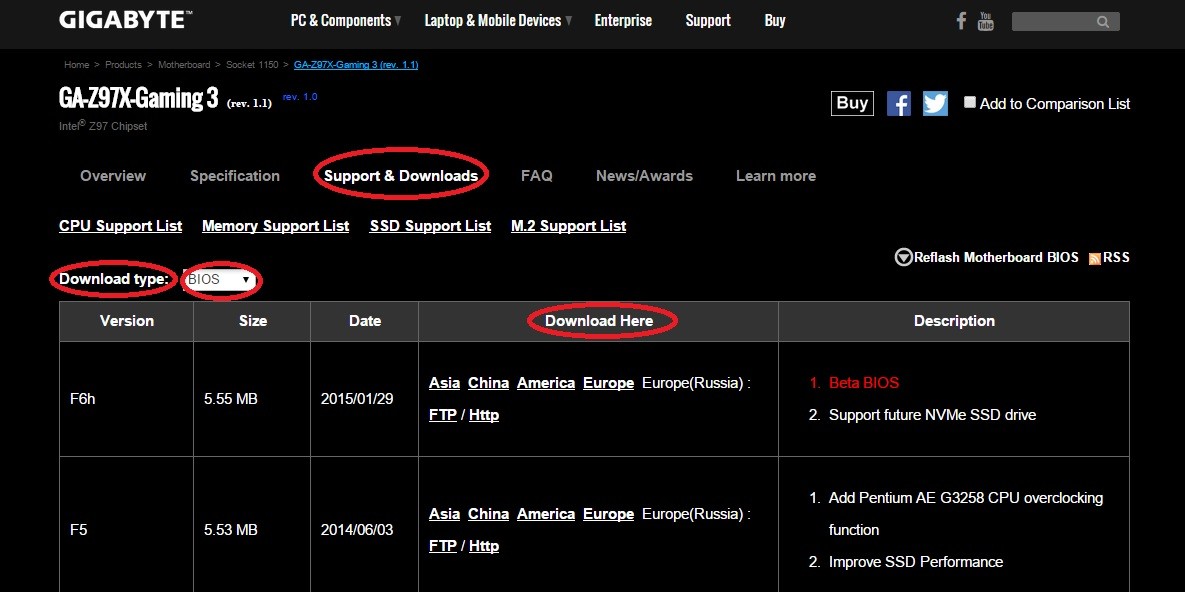
- بعد تحميل ملف BIOS قم بفك الضغط عنه ثم ضعه بداخل ذاكرة فلاش USB التي قمت سابقا بعملية فرمته بنظام تخزين FAT32.
- اوصل ذاكرة الفلاش USB في أحد منافذ USB للوحتك من الخلف.
- أعد تشغيل الجهاز, وعند إقلاع الجهاز أضغط على زر End في لوحة المفاتيح حتى تتوجه الى اداة Q-Flash لتحديث BIOS.
- سوف يكون لديك 3 خيارات لتختارها ما يهمك هو خيار Update BIOS From Drive اختره.
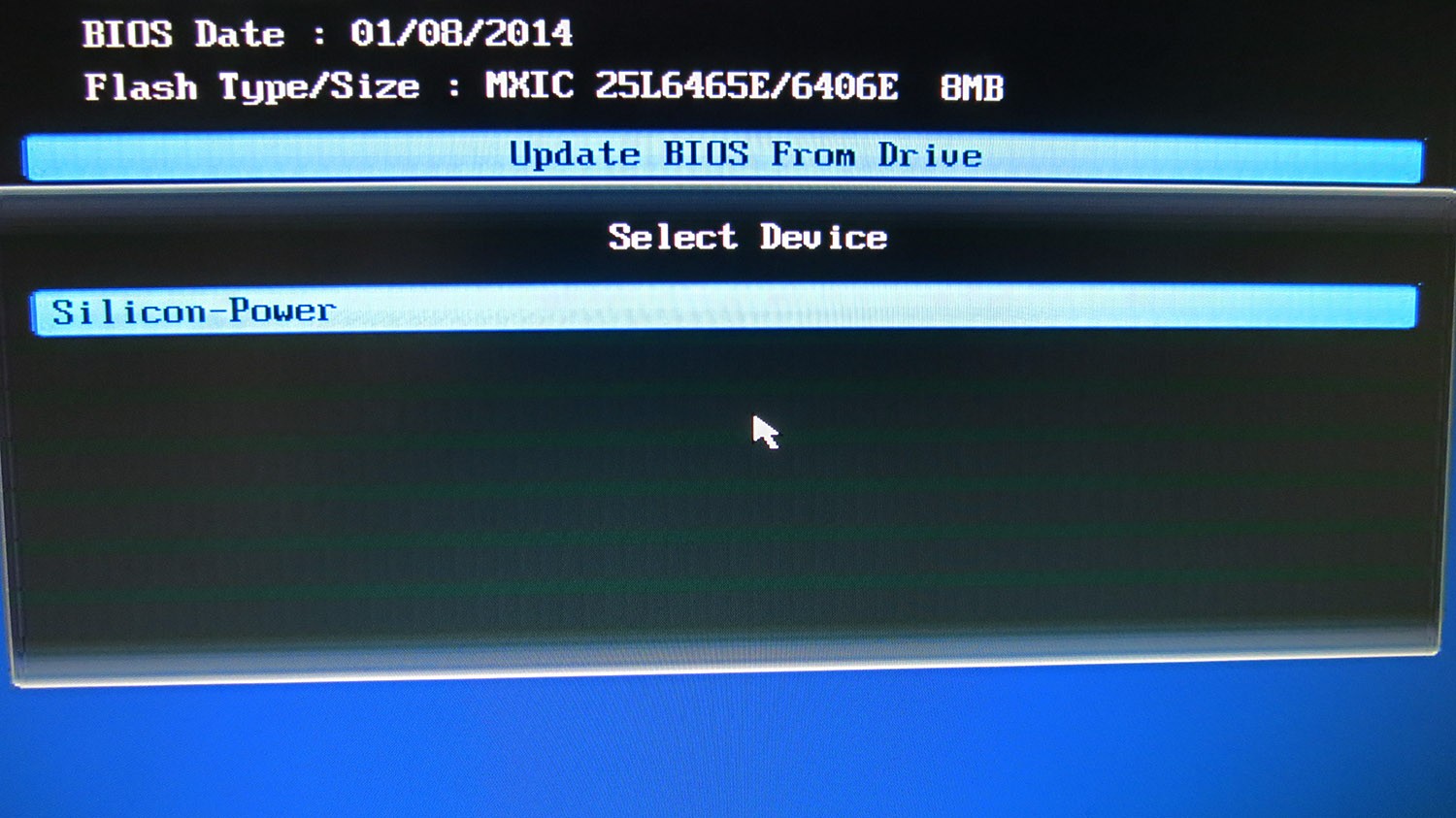
- بعدها سيظهر لنا اسم ذاكرة فلاش USB التي لدينا نضغط عليه بزر Enter وسينتقل الى إصدار BIOS بداخل الذاكرة وأيضا نضغط مرة اخرى Enter.
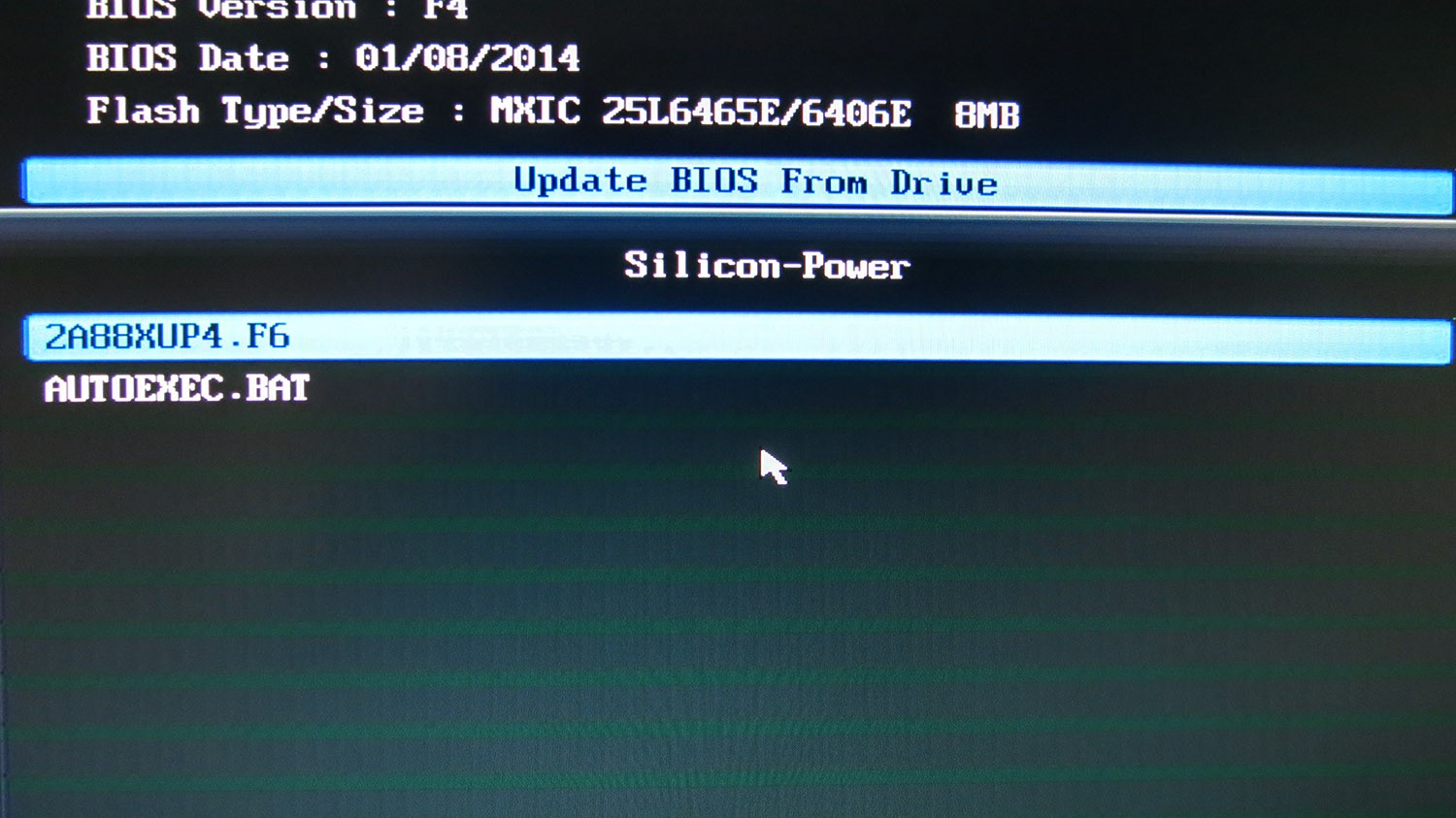
- بعد ذلك سنرى لنا رسالة تظهر فيها تفاصيل إصدار BIOS الذي دخلت عليه...لتاكيد عملية التحديث أضغط Yes.
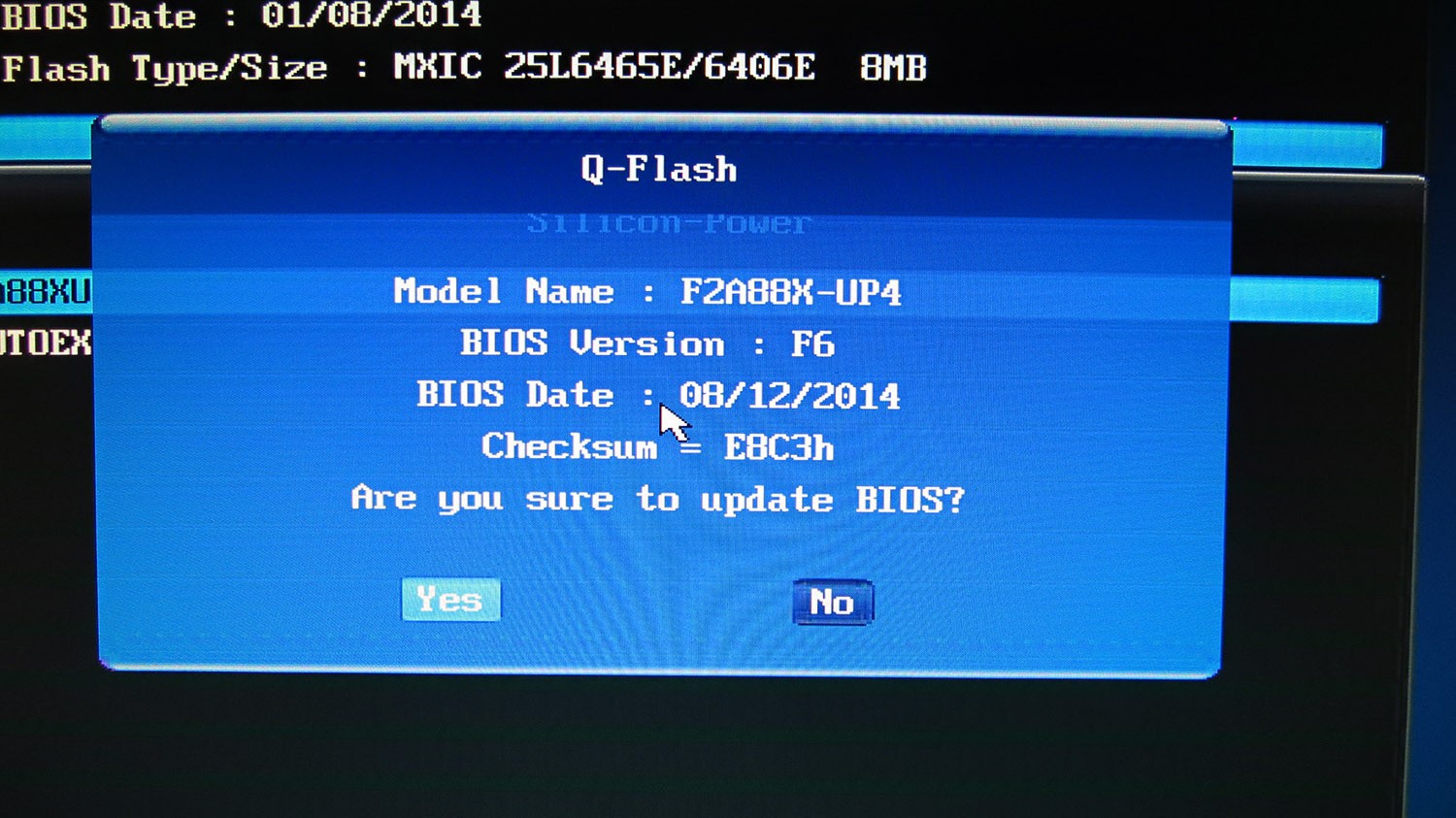
- بعدها ستبدأ عملية تحديث BIOS وتأخذ بعضا من الوقت..بعد ذلك سوف تنتهي عملية التحديث وسوف يقدم لك خيارين Power Off أو Reboot أختر ما يناسبك لأنك بالناهية قد قمت بعملية تحديث BIOS بنجاح.
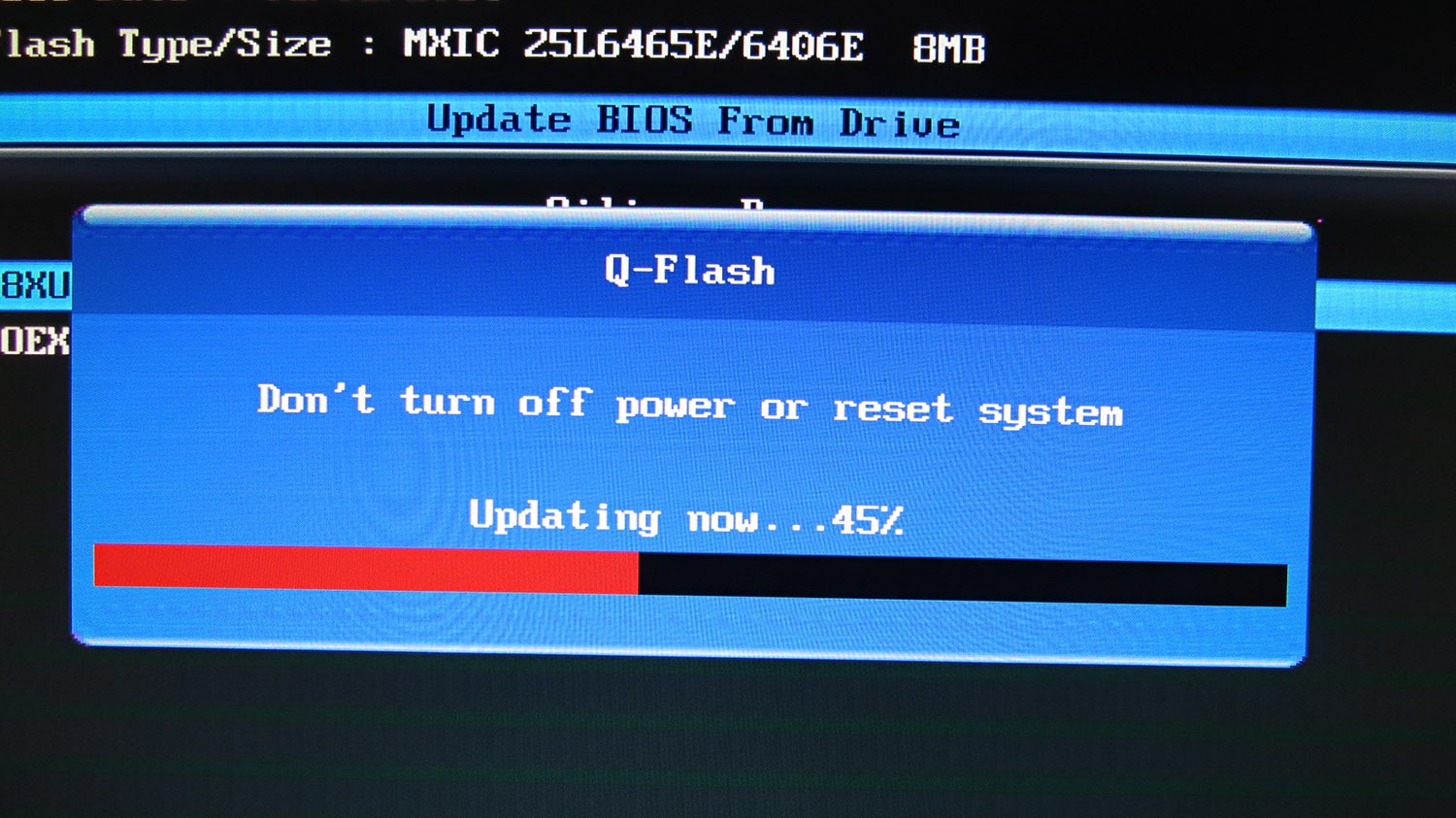
الخلاصة
تذكر فقط أن ان تتبع الطريقة بشكل سليم...أن يكون إصدار BIOS مناسب للوحتك كما وضحت لك الطريقة...وأن تتم عملية تحديث BIOS لوحتك دون حصول أي عملية لإزالة ذاكرة فلاش USB أو إطفاء الجهاز بالخطأ لأن ذلك سوف يؤدي الى مشاكل كبيرة لديك, لكن أن كانت لوحتك الأم تتمتع بميزة Dual BIOS وحدث أي خطأ ما فلا خوف في هذه الحالة لأن اللوحة سوف تنتقل بشكل اوتوماتيكي الى الإصدار الثاني من BIOS وهو الإصدار الإحتياطي...لاحقا سوف أذكر طريقة التحديث بإستخدام برنامج BIOS من GIGABYTE.







